Ako zakázať SuperFetch vo Windows 7 a 8
Windows má veľa užitočných vstavaných služieb aaplikácie, ale niektoré z nich sú navrhnuté pre starší hardvér. SuperFetch môže byť jednou z týchto systémových služieb a jej deaktivácia v systéme Windows 7 aj Windows 8 môže pomôcť k celkovému výkonu vášho systému.

Čo je to SuperFetch?
SuperFetch je vstavaná služba Windows, ktorá bolapôvodne navrhnutý tak, aby zlepšil čas načítania pre Windows aj pre všetky nainštalované aplikácie. Robí to tak, že analyzuje, ktoré programy sa často spúšťajú, a automaticky ich vopred „vopred načíta“ prerozdelením systémových prostriedkov (väčšinou iba extra RAM) v pozadí. Upozorňujeme, že to často znamená zapisovanie údajov na jednotku, na ktorej je nainštalovaný systém Windows. Ale SuperFetch bol vyrobený s ohľadom na pomalé pevné disky (pevné disky). S modernými pohonmi 7200+ RPM sa vylepšenie času načítania SuperFetch stáva zanedbateľným, a to platí dokonca aj pre SSD (disky SSD), kde služba skutočne poškodzuje výkon systému a zdravie disku.
Zakázanie funkcie SuperFetch
Vo Windows 7 kliknite na tlačidlo Štart a typ: services.msc do poľa Hľadať. otvoriť modul snap-in služby.
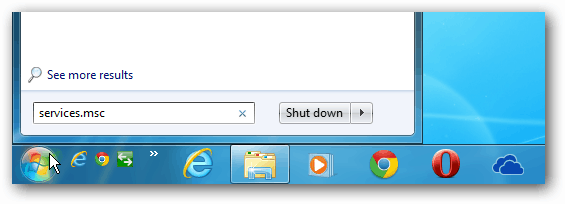
Alebo v systéme Windows 8 použite klávesovú skratku Kláves Windows + R vychovávať riadok Run a typ: services.msc a stlačte Enter.
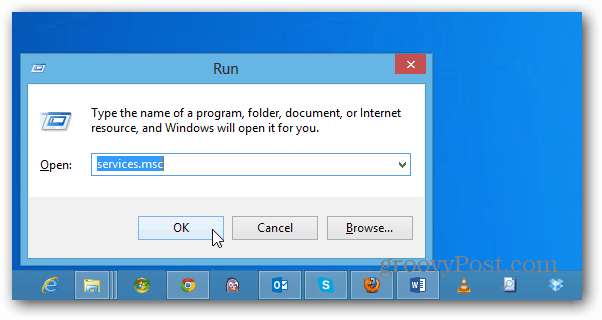
Prejdite nadol na stránku služieb a kliknite pravým tlačidlom myši na stránku s názvom Superfetch. Z kontextovej ponuky vyberte Vlastnosti.
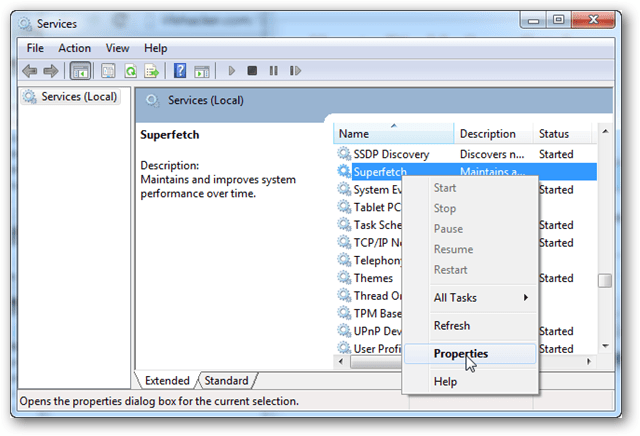
Na karte Všeobecné kliknite na ponuku s označením „Typ spustenia“. Vyberte možnosť Zakázané a ak je to možné, kliknite na tlačidlo Zastaviť pod ňou. Stlačením tlačidla OK ukončíte a uložíte zmeny.
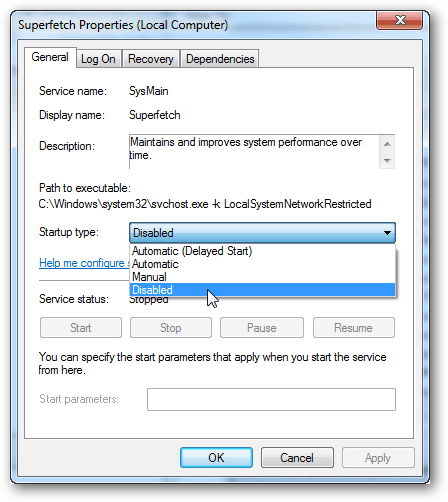
SuperFetch by teraz mal byť vypnutý a nemal by sa spustiťznova, ak sa nevrátite ručne a nenastavíte ho na Automatické spustenie. Ak to vyskúšate a zaznamenáte zvýšenie rýchlosti systému, určite nám zanechajte komentár a dajte nám vedieť. Alebo ak to nepomôže, radi by sme to tiež počuli!

![Zvýšte výkon Windows 7 a Vista pomocou ReadyBoost [How-To]](/images/vista/increase-windows-7-and-vista-performance-using-readyboost-how-to.png)







Zanechať komentár